Nagrywanie ekranu to niezwykle przydatna funkcja zaszyta bezpośrednio w najnowszych wersjach systemów iOS i Android. W tym prostym poradniku pokażemy jak w kilka chwil włączyć nagrywanie ekranu na iPhone.
Dodawanie skrótu nagrywania ekranu do centrum sterowania
Nagrywanie ekranu na iPhone jest aktywowane skrótem w centrum sterowania. Domyślnie ten skrót nie jest jednak widoczny, dlatego najpierw musimy go dodać ręcznie.
W celu dodania skrótu do nagrywania ekranu:
- Wchodzimy do ustawień telefonu.
- Zjeżdżamy w dół i wybieramy zakładkę “Centrum sterowania”.
- Na liście dostępnych opcji szukamy “Nagrywanie ekranu” i klikamy zielony przycisk plus zaraz obok nazwy funkcji.
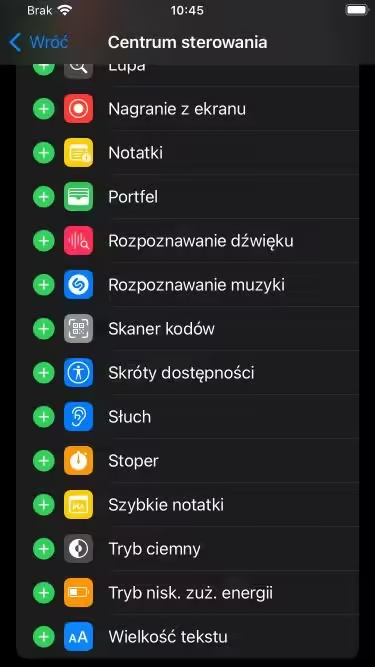
I to wszystko. Po kliknięciu plusa opcja nagrywania ekranu powinna być już dostępna w centrum sterowania.
Jak nagrać ekran na iPhone?
Aby nagrać ekran w iPhone:
- Wchodzimy do centrum sterowania:
- Na iPhone z przyciskiem touch ID przeciągamy palcem od dolnej krawędzi w górę.
- Na iPhone z Face ID (np. iPhone 11) przeciągamy palcem od prawego górnego rogu w dół
- Klikamy na skrót nagrywania ekranu (białe kółko otoczone okręgiem).
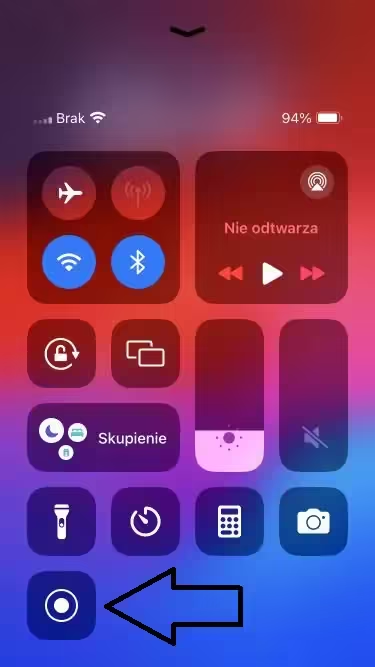
Po kliknięciu skrótu powinno rozpocząć się odliczanie od 3 do 0. Po zakończeniu odliczania nagrywanie się rozpocznie, co będzie zasygnalizowanie podświetleniem godziny w górnej części ekranu na kolor czerwony.
Nasze nagrania znajdziemy potem w aplikacji zdjęcia wraz z innymi filmami oraz obrazkami.
Nagrywanie ekranu iPhone wraz z dźwiękiem
Do nagrywania ekranu na iPhone można bardzo łatwo dodać też dźwięk z mikrofonu, co przyda się, gdy zechcemy opisać rzeczy widoczne na ekranie.
Kiedy chcemy nagrać wyświetlacz smartfona Apple wraz z dźwiękiem:
- Przechodzimy do centrum sterowania.
- Przytrzymuje przez chwilę ikonę nagrywania ekranu.
- W wyświetlonym menu opcji klikamy na “Mikrofon”.
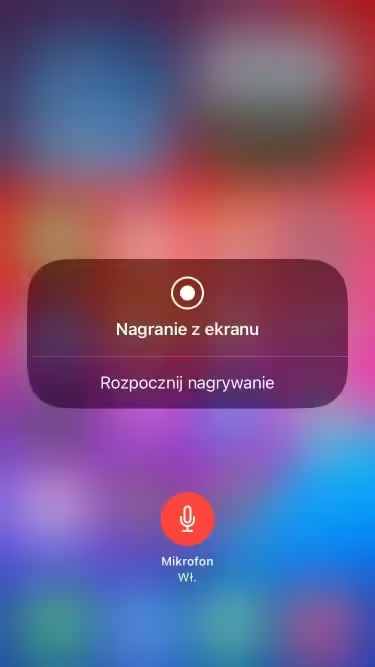
Jeżeli ikonka mikrofonu podświetliła się na czerwono, to oznacza, że kolejne przeprowadzane nagrania będą już zawierały dźwięk.

Podsumowanie
Teraz już wiecie, jak łatwo nagrać ekran na iPhone. Aby dowiedzieć się więcej na temat smartfona Apple i jego funkcjach zachęcamy do sprawdzenia naszych poradników jak sklonować ekran iPhone oraz jak wysłać pliki z AirDrop.


